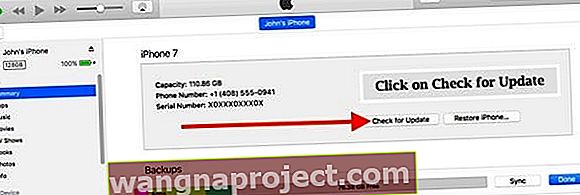Едно от най-честите оплаквания, които чуваме от iFolks, са проблеми с батериите на iPhone (или iPad), които не държат заряд или не се източват твърде бързо.
Често хората казват, че техните iPhone не държат такса повече от час или никога не зареждат след определен процент, обикновено 60-80%. Така че изглежда, че техните iPhone не са в състояние да зареждат цели 100%.
Преди да прекарате много време в опити на каквото и да е, нека разгледаме някои основни положения:
Чисто нов iPhone?
Ако имате достатъчно късмет да се докопате до марка, която разтърсва нов iPhone XS или XR или друг модел, тогава се очаква източване на батерията през първите дни (до една седмица), докато вашият iPhone изтегля и синхронизира всички ваши данни, приложения, музика, снимки и т.н. Това е очаквано и нормално! Така че търпението е най-добрата ни добродетел при получаването на нов iPhone.
Ако забележите това поведение за повече от няколко дни, следвайте съветите, изброени по-долу.
Актуализирахте своя iOS?
Същият съвет важи. Ако наскоро сте актуализирали вашата версия на iOS до най-новата, очаквайте намалена производителност на батерията за около ден или така. Често е по-малко!
Отново, ако този проблем с батерията не е временен и продължава повече от един ден, вижте съветите по-долу.
iDevice и iPhone Charging 101 
- Свържете вашия iPhone или iDevice с електрически контакт (или друг стенен контакт)
- Опитайте да използвате различен Lightning кабел (кабел за зареждане)
- Уверете се, че вашият кабел е направен за iPhone (MFI)
- Ако е налично, опитайте друг захранващ адаптер
- Можете дори да посетите Apple Store или Apple Retailer и да ги помолите да използват един от техните
- Проверете порта за зареждане на вашия iPhone в долната част на вашия iPhone за замърсявания или събрани власинки
- Почистете както порта, така и краищата на кабела, за да сте сигурни, че там няма остатъци, блокиращи свързването
- Тази причина е най-честата причина iPhone да не се зарежда правилно - така че проверявайте старателно!
Бързо зареждане на вашия iPhone XS / XR / X? 
Ако зареждате своя iPhone X с бързо зареждане, може да забележите, че когато зарядът достигне 80 процента, нещата се забавят.
Това поведение е нормално. След като вашият iPhone X достигне 80%, методът му на зареждане преминава от режим на бързо зареждане в режим на обичайно зареждане, за да завърши пълното зареждане от 100%. 
Какво е бързото зареждане на iPhone XS / XR / X?
Според Apple телефоните от серия iPhone X и моделите iPhone 8 поддържат бързо зареждане до 50 процента зареждане за 30 минути.
Но това изисква допълнителни аксесоари, бързото зареждане не е включено в пакета на вашия iPhone X Series. За съжаление не, Apple не превключи iPhone XS или XR на USB-C от самото начало!
В комплекта с новия ви iPhone XS или XR (или X и 8) е същият стар порт и кабел Lightning ...
Ако искате да заредите своя iPhone X с възможно най-бързата скорост, той абсолютно изисква използването на USB-C.
Нуждаете се както от марка на Apple USB-C Lightning кабел, така и от захранващ адаптер, който поддържа спецификацията на USB-C Power Delivery, като Apple USB-C адаптери за захранване 30W Модел A1882 и 87W Модел A1719.
За съжаление вашият iPhone XS или XR НЕ включва тези аксесоари за бързо зареждане с вашия iPhone X. Те се нуждаят от отделна покупка!
И да, понастоящем ТРЯБВА да закупите кабела на Apple USB-C Lightning - няма марки, които не работят за бързо зареждане на продукти на Apple.
Имате MacBook или MacBook Pro с USB-C? 
Ако притежавате или имате достъп до скорошен MacBook с един-единствен USB-C порт, можете да използвате захранващия адаптер на MacBook, стига да отговаря на настоящите спецификации. Нуждаете се от отделен USB-C към Lightning кабел!
Поддържани USB-C захранващи адаптери за iPhone X Fast Charging
- Apple 29W, 30W, 61W или 87W USB-C захранващ адаптер
- Сравним адаптер за захранване USB-C на трети страни, който поддържа USB захранване (USB-PD)
Ами безжичното зареждане?
Както iPhone XS, така и XR (и по-старите модели iPhone X / iPhone 8) поддържат безжично зареждане чрез безжични зарядни устройства Qi - но това НЕ е бързо зареждане.
Както бе споменато по-горе, бързото зареждане на вашия iPhone X Series (или 8) изисква използване на марка на Apple с USB-C светкавичен кабел и USB-C захранващ адаптер. 
За съжаление изглежда, че очакването за безжичната подложка за зареждане на Apple, AirPower, приключи. Повечето специалисти по Apple, включително и нашият, вярват, че Apple е спряла развитието на AirPower поради технически ограничения и проблеми с прегряването.
Изглежда, че Apple сега преследва други решения за безжично зареждане - такива, които са специфични за устройството, а не за всички.
Така че междувременно можете да зареждате вашия iPhone XS или XR (и оригиналните X и iPhone 8) безжично сега, като използвате съвместима с Qi подложка за безжично зареждане.
Вижте препоръките на Apple за поддържани Qi-съвместими подложки за зареждане в тази статия за поддръжка.
Безжичното зареждане не работи в Starbucks или местното ви излизане?
Ако вашият iPhone XS / XR / X или 8 не се зарежда, когато посещавате любимото си кафене или друго място, предлагащо безжични подложки за зареждане, шансовете са, че тези подложки не са предназначени за Qi-стандарта.
За съжаление, понастоящем повечето от тези заряди за зареждане в Starbucks и други места използват технологията Powermat, която поддържа Samsung и други телефони Andriod!
Добрата новина е, че лепенките за тези безжични подложки са в процес на разработка, така че скоро трябва да видите безжично зареждане с Qi-стандарт в местните Starbucks и други стави.
Не е ясно обаче дали тези кръпки ще бъдат пуснати за потребителите или малкия бизнес. Така че, въпреки че може да работи в местния Starbucks, може да не работи в местния магазин. Поне не още!
Батерията на вашия iPhone XS, XR или X все още не се зарежда?
Ако вашият iDevice продължава да не зарежда или се изтощава неочаквано бързо, трябва да определим дали това е софтуерен или хардуерен проблем.
Въпреки че съществуват хардуерни проблеми, през повечето време проблемът е в комуникациите между устройството и неговия софтуер.
В тези случаи само подмяната на батерията не води до отстраняване на проблема!
Ударете първо батерийни свине!
- Отидете в Настройки> Поверителност> Услуги за местоположение и проверете кои приложения използват вашето местоположение през цялото време. Променете тези настройки на никога или само когато използвате приложението
- Актуализирайте настройките> Общи> Достъпност> Показване на настаняване > Включете автоматичната яркост
- Погледнете Настройки> Общи> Обновяване на фоновото приложение и проверете кои приложения се опресняват във фонов режим. Изключете тези, които не се нуждаете от освежаване, или ги изключете чрез превключвателя в горната част.
- Всеки път, когато отворите и използвате приложение, то автоматично се опреснява
Придържайте се към WiFi, когато е възможно
Когато използвате устройството си за достъп до данни, WiFi използва по-малко енергия от мобилното. Ето защо ние винаги препоръчваме да използвате WiFi, когато можете.
Начини за включване на WiFi
- Плъзнете нагоре, за да отворите Центъра за управление, докоснете иконата WiFi и влезте в WiFi мрежа
- Отидете в Настройки> WiFi
Включете режим на ниска мощност
Режимът с ниска мощност е страхотен! Удължава живота на батерията, когато процентът попадне в ниската зона (обикновено 20% или по-малко.)
Вашият iPhone дори ви уведомява, когато батерията ви падне до 20% и отново изпраща ново съобщение на 10%. Всичко, което трябва да направите, е да включите режим с ниска мощност с едно докосване.
НО можете да включите и режим на ниска мощност по всяко време - когато сметнете, че имате нужда. Просто отидете в Настройки> Батерия> и включете режима на ниска мощност. ИЛИ персонализирайте своя Център за управление в iOS 12 и iOS 11 и го добавете към него за лесен достъп по всяко време. 
Още по-добре, когато телефонът ви отново се зареди, режимът с ниска мощност автоматично се изключва.
Режимът с ниска мощност има въздействия
Намалява яркостта на екрана, минимизира системните анимации, някои приложения няма да изтеглят съдържание във фонов режим, а някои функции на iOS като AirDrop, iCloud Sync и Continuity са деактивирани.
Опитайте с рестартиране
Това стана първата стъпка при диагностицирането на проблеми с iDevices, рестартирането. Рестартирането изключва вашите устройства и изпълнява някои домакински протоколи, като изчистване на кеша и провеждане на поредица от проверки, коригира всяка открита системна повреда. Изненадващо е колко рядко хората всъщност изключват своите iDevices!
Препоръчваме ви да изключвате телефона си поне веднъж седмично, така че устройството ви да циклизира тези процеси на изключване. Поддържа нещата здрави!
И не забравяйте, че изключването на вашия iDevice е много различно от това просто да го оставите на тъмно след период на неизползване!
И е изключително лесно да изключите устройството си. Ако използвате iOS 11 или по-нова версия, има дори Настройка за това - отидете в Настройки> Общи> Изключване . 
За повечето модели iPhone можете също да изключите, като натиснете и задържите бутона за захранване (спящ / буден) и плъзнете, за да изключите.
Изключването е различно за iPhone XS / XR / X
Да, както доста неща, iPhone X смесва нещата! Така че за този модел iPhone, натиснете заедно бутона за увеличаване на звука и страничния бутон и след това плъзнете, за да се изключите, точно както на други iPhone.
За тези, които се опитват да изключат стария начин, вместо това ще активирате Siri, като натиснете и задържите страничния бутон!
След това опитайте принудително рестартиране
Ако нещата все още не изглеждат добре за батерията, опитайте принудително рестартиране. Това едно действие по някакъв начин се превърна по подразбиране в много ръководства за отстраняване на неизправности и е полезно при определени обстоятелства.
Извършването на принудително рестартиране за всеки проблем често води до повреждане на системния софтуер на вашето устройство - така че определено продължете с повишено внимание и НЕ го използвайте като първата си стъпка при лечението на проблем.
Но ако тези други стъпки не са помогнали, време е да извършите принудителен рестарт (наричан още твърд нулиране)
Извършете принудително рестартиране
- На iPhone 6S или по-малък плюс всички iPad и iPod Touch, натиснете едновременно Home и Power, докато не видите логото на Apple
- За iPhone 7 или iPhone 7 Plus: Натиснете и задръжте бутоните Side и Volume Down за поне 10 секунди, докато не видите логото на Apple
- На iPhone X Series или iPhone 8 или iPhone 8 Plus: Натиснете и бързо освободете бутона за увеличаване на звука. След това натиснете и незабавно освободете бутона за намаляване на звука. Накрая натиснете и задръжте страничния бутон, докато не видите логото на Apple

Актуализирате ли своя iPhone чрез WiFi?
За съжаление, когато актуализирате iOS чрез WiFi, това често може да доведе до тези проблеми с зареждането!
Така че, ако забелязвате, че батерията на iDevice не се зарежда или не може да се зареди напълно, опитайте да актуализирате iOS чрез iTunes вместо WiFi (OTA - по въздуха).
Това може просто да реши проблемите ви в един пряк процес!
Актуализиране на вашия iDevice с iTunes
- Получете достъп до компютър с Mac или Windows, инсталиран с най-новата версия на iTunes
- Първо включете мълниеприемника във вашия iPhone и след това в порта на вашия компютър
- След това отворете iTunes и отидете до раздела Резюме на устройството
- Направете резервно копие на iCloud или на този компютър, като използвате Backup Now
- Докоснете Проверка за актуализация
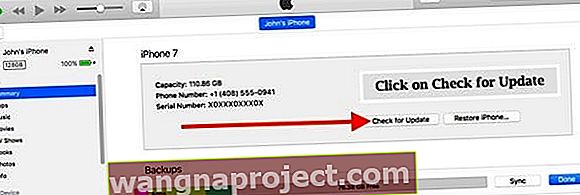
- Ако е налична по-нова версия на iOS, следвайте инструкциите на екрана
- Ако няма налична актуализация, помислете за преинсталиране на iOS, като извършите възстановяване и след това възстановите от последния архив по време на процеса на настройка
- Наложително е първо да направите резервно копие, ако искате вашите данни да са налични!
- Ако искате да изберете по-стар архив, разгледайте тази статия за подробности за местоположението на архива
- След като завършите, извадете правилно, като използвате иконата за изваждане на устройство и след това извадете кабела на мълнията от устройството и компютъра
След като приключите този процес, вашият iPhone или iDevice е актуален и батерията на вашия iPhone трябва да бъде по-ефективна след тази актуализация на iTunes. Ако не, имате нужда от подмяна на батерията.
И накрая, помислете винаги да актуализирате iOS с помощта на iTunes занапред, за да избегнете тези често срещани проблеми с батерията.